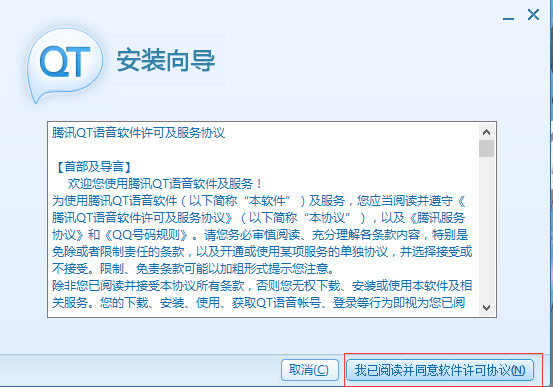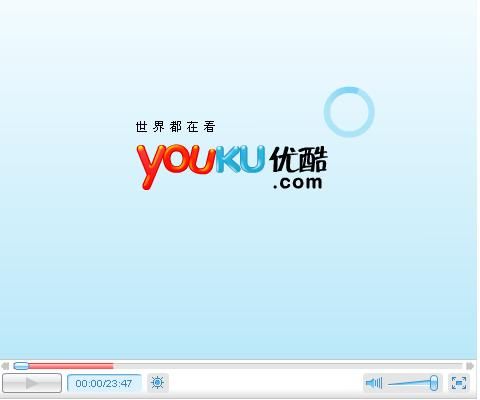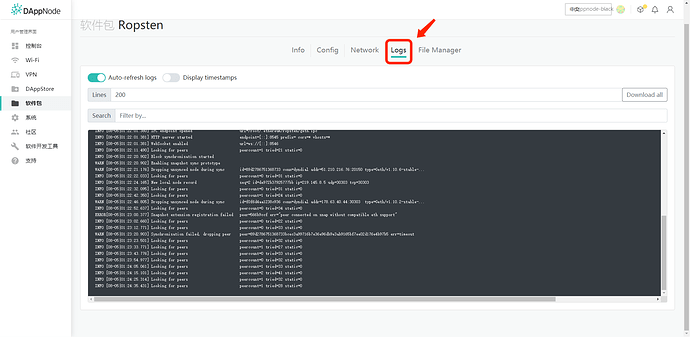手机版WPS表格是一款功能强大的办公软件,具有许多基本操作。
下面是手机版WPS表格的一些基本操作,希望对您有帮助。

1. 创建新表格:打开WPS表格后,点击新建按钮或从文件管理器中选择新建表格。
也可以在手机桌面上长按WPS表格图标,选择新建表格。
2. 插入和编辑数据:在表格中,点击单元格即可编辑数据。
您可以输入文本、数字和公式。
还可以复制、剪切和粘贴数据,通过长按单元格弹出菜单选择相应操作。
3. 调整行列大小:在表格中,可以通过拖动行号或列标来调整行列的大小。
也可以在菜单栏中选择“格式”选项,然后选择“行高”或“列宽”来手动调整大小。
4. 格式化单元格:在WPS表格中,可以对单元格进行格式化,例如设置文本格式、数字格式、日期格式等。
选择要格式化的单元格,然后在菜单栏中选择“格式”选项,再选择相应的格式化选项。
5. 排序和筛选数据:在表格中,可以按照某一列的值对数据进行排序。
选择要排序的列,然后在菜单栏中选择“数据”选项,再选择“排序”选项。
还可以使用筛选功能,选择要筛选的数据范围,然后在菜单栏中选择“数据”选项,再选择“筛选”选项。
6. 图表制作:WPS表格支持制作各种类型的图表,如柱状图、折线图、饼图等。
选择要制作图表的数据范围,然后在菜单栏中选择“插入”选项,再选择“图表”选项。
选择所需的图表类型,即可生成图表。
7. 共享和导出表格:在WPS表格中,可以将表格文件分享给他人进行协作。
点击菜单栏中的“共享”选项,选择共享方式,如通过邮件或链接分享。
还可以将表格导出为Excel、PDF等格式,点击菜单栏中的“文件”选项,选择“导出”选项。
8. 表格打印:如果需要打印表格,可以点击菜单栏中的“文件”选项,选择“打印”选项。
在打印设置中可以选择打印的页面范围、纸张方向和打印质量等。
以上是手机版WPS表格的一些基本操作,希望能帮助您更好地使用该软件进行办公和数据处理。